Einstellung von D-Link DIR-300 B5 B6 und B7 F/W 1.4.1 und 1.4.3

- 3380
- 472
- Lina Leberer

Wi-Fi-Router D-Link DIR-300 NRU Rev. B7
Wenn Sie einen der Router D-Link, Asus, Zyxel oder TP-Link und den Bewerenanbieter Rostelecom, House haben.RU oder TTK und Sie haben nie Wi-Fi-Router eingerichtet, verwenden diese interaktiven Anweisungen zum Einrichten von Wi-Fi-RouterSie als Eigentümer des Wi-Fi-Routers D-Link DIR-300 NRU B5, B6 oder B7, Anscheinend haben Sie einige Schwierigkeiten, diesen Router einzurichten. Wenn Sie auch ein Kunde eines Internetanbieters sind Linke, Ich werde nicht überrascht, dass Sie daran interessiert sind, DIR-300 zu konfigurieren, um die konstante Aufschlüsselung der Verbindung auszuschließen. Nach den Kommentaren zu den vorherigen Anweisungen wird die technische Unterstützung von Beeline besagt, dass der Router nicht von ihnen erworben wird, sondern nur mit ihrer eigenen Firmware unterstützt werden kann, die sie nicht entfernt und irreführend werden. , Dir 300 B6 wird nicht mit ihnen arbeiten. Lassen Sie uns analysieren, wie Sie den Router ausführlich konfigurieren, Schritt -By -STEP und mit Bildern. so dass es keine Trennung und andere Probleme gibt. (Videoanweisungen können hier angezeigt werden)
Im Moment (Frühjahr 2013) mit der Veröffentlichung von New Firmware, einer relevanteren Version der Führung hier: Festlegen des Router D-Link DIR-300
Alle Fotos in den Anweisungen können erhöht werden, indem Sie mit der Maus auf sie klicken.Wenn diese Anweisung Ihnen hilft (und es wird sicherlich helfen), überzeugt ich mich, mir zu danken, indem ich einen Link in sozialen Netzwerken teile: Sie werden am Ende der Führung Links dafür finden.
Für wen ist diese Anweisung beabsichtigt
Für Besitzer der folgenden Modelle von D-Link-Routern (Informationen über das Modell finden Sie auf einem Aufkleber im unteren Teil des Geräts)- DIR-300 NRU Rev. B5
- DIR-300 NRU Rev. B6
- DIR-300 NRU Rev. B7
- PPPOE -Verbindung für Rostelecom
- Onlam (Onlime) - Dynamisches IP (oder statisch in Gegenwart eines geeigneten Dienstes)
- Storch (Togliatti, Samara) - PPTP + Dynamic IP, Schritt "LAN -Adresse" Änderungen erforderlich, VPN Server -Adresse - Server.Avtograd.Ru
- ... Sie können in die Kommentare die Parameter für Ihren Anbieter schreiben und ich werde sie hier machen
Vorbereitung für die Einstellung

Firmware für DIR-300 auf der D-Link-Website
Update ab Juli 2013: Vor kurzem sind alle D-Link-DIR-300-Router bereits 1 fest 1.4.x, damit Sie die Schritte zum Laden der Firmware und dessen Update überspringen und zur Einstellung des Routers unten wechseln.
Da wir beim Einrichten den Router überfließen lassen, was viele mögliche Probleme vermeidet und dass Sie diese Anweisung gelesen haben, was bedeutet, dass Sie mit dem Internet verbunden sind, werden wir als erstes die neueste Version von herunterladen Die Firmware von ftp: // d- link.Ru .
Wenn Sie auf dieser Website gehen, sehen Sie die Struktur der Ordner. Sie sollten in Pub -> Router -> Dir -300_NRU -> Firmware -> und weiter in den Ordner, der Ihrer Hardware -Revision des Router -b5, B6 oder B7 entspricht. In diesem Ordner gibt es ein Gerät mit alter Firmware, eine Dokumentwarnung, dass die installierte Version der Firmware der Hardware -Revision des Routers und der Firmware -Datei selbst mit der Erweiterung einhalten muss .Behälter. Wir laden Letzteres in einen Ordner am Computer. Zum Zeitpunkt des Schreibens dieser Anweisung die neuesten Firmware -Versionen - 1.4.1 für B6 und B7, 1.4.3 für B5. Alle von ihnen sind gleich abgestimmt, was später berücksichtigt wird.
Wi-Fi-Router anschließen
HINWEIS: Schließen Sie das Kabel des Internetanbieters zu diesem Zeitpunkt nicht an, um Fehler beim Ändern der Firmware zu vermeiden. Tun Sie dies sofort nach einem erfolgreichen Update.
Der Router ist wie folgt verbunden: Das Internet -Anbieterkabel - mit dem Internet -Nest, das einen blauen Kabel enthält - mit einem Ende des Ports der Computer -Netzwerkkarte, einem anderen in einem der LAN -Anschlüsse auf der Rückseite des Routers.

Wi-Fi-Router D-Link DIR-300 NRU Rev. B7 Blick von hinten
Sie können einen Router und ohne Computer einrichten.
LAN -Einstellung auf einem Computer
Sie sollten auch sicherstellen, dass die Verbindungseinstellungen in dem lokalen Netzwerk Ihres Computers richtig zuversichtlich sein sollten. Wenn Sie nicht sicher sind, welche Parameter darin installiert sind, sollten Sie diesen Schritt tun:- Windows 7: Start -> Verwaltungsbereich -> Anzeigen des Status des Netzwerks und der Aufgaben (oder Steuerungszentrum von Netzwerken und Gesamtzugriff, abhängig von der Auswahl der Anzeigeoption) -> Ändern der Adapterparameter. Sie sehen eine Liste von Verbindungen. Rechts - Klicken Sie auf die Mausklicken Sie auf die "Verbindung im lokalen Netzwerk". Im Kontextmenü, der angezeigt wird - Eigenschaften - Eigenschaften. Wählen Sie in der Liste der Verbindungskomponenten das „Internet -Protokollversion 4 TCP/IPv4“ aus, klicken Sie mit der rechten Maustaste und den Eigenschaften. In den Eigenschaften dieser Verbindung sollten Sie festlegen: Empfangen Sie eine IP -Adresse automatisch. Die Adresse der DNS -Server wird auch automatisch, wie im Bild angezeigt. Wenn dies nicht der Fall ist, legen Sie die entsprechenden Einstellungen ein und klicken Sie auf Speichern.
- Windows XP: Alles gleich wie bei Windows 7, aber die Liste der Verbindungen befindet sich im Start -> Bedienfeld -> Netzwerkverbindungen
- Mac OS X: Klicken Sie auf einen Apple, wählen Sie "Systemeinstellungen" -> Netzwerk. Im Element sollte die Verbindungskonfiguration "Verwenden von DHCP" sein. IP -Adressen, DNS und die Subnetzmaske müssen nicht installiert werden. Anwenden.

IPv4-Einstellungen für DIR-300 B7
Firmware Update
Wenn Sie einen gebrauchten Router gekauft haben oder bereits versucht haben, ihn selbst zu konfigurieren.
Öffnen Sie einen Internetbrowser (Internet Explorer, Google Chrome, Mozilla Firefox, Yandsex.Browser usw.D.) und geben Sie die folgende Adresse in die Adresszeile ein: http: // 192.168.0.1 (und Sie können einfach auf diesen Link klicken und "in der neuen Registerkarte" öffnen "auswählen. Infolgedessen sehen Sie ein Anmelde- und Kennwort -Eingabfenster für den Router.
Normalerweise bei DIR-300 NRU Rev. B6 und B7 zum Verkauf, Firmware 1 ist installiert.3.0, und dieses Fenster wird so aussehen:

Für DIR 300 B5 kann es genauso aussehen wie oben oder unterscheiden sich beispielsweise den folgenden Typ für Firmware 1.2.94:
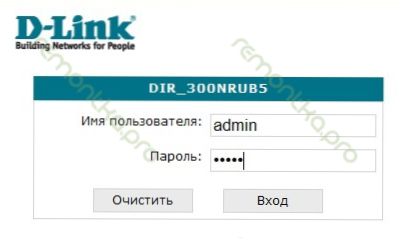
DIR-300 NRU B5-Eingang
Geben Sie das gleiche Standard -Login und das gleiche Standard ein (sie sind auf dem Aufkleber am unteren Rand des Routers angegeben): Administrator. Und wir kommen zur Einstellungsseite.

D-Link DIR-300 rev. B7 - Verwaltungsgremium
Im Fall von B6 und B7 mit Firmware 1.3.0 Es ist notwendig, zu "manuell einrichten" -> System -> Update on. In B5 mit derselben Firmware ist alles gleich. Für frühere Firmware des Routers B5 ist der Pfad fast gleich, mit der Ausnahme, dass es nicht erforderlich ist, sich für das „Einrichten“ zu entscheiden.
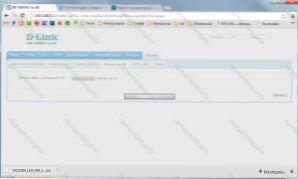
DIR-300 NRU-Firmware-Aktualisierungsprozess
Klicken Sie im Feld für die Auswahl einer aktualisierten Datei auf die "Überprüfung" und geben Sie den Pfad zur zuvor geladenen offiziellen D-Link-Firmware an. Darüber hinaus ist es logisch, "Update". Wir warten auf das Ende des Updates, wonach die folgenden Optionen möglich sind:
- Sie sehen eine Nachricht, dass das Gerät fertig ist, und Sie werden angeboten, einen neuen (nicht Standard-Passwort-Administrator) für den Zugriff auf die D-Link DIR-300 NRU-Einstellungen einzugeben und zu bestätigen. Wir stellen vor und bestätigen.
- Es wird nichts passieren, obwohl das Update anscheinend bereits vergangen ist. In diesem Fall gehen Sie einfach wieder 192.168.0.1 Geben Sie standardmäßig die Anmeldung und das Passwort ein und Sie werden auch eingeladen, sie zu ändern.
Firmware -Einstellung 1.4.1 und 1.4.3
Vergessen Sie nicht, das Kabel des Internetanbieters zu verbinden, bevor Sie mit dem Aufbau einer Verbindung beginnen.24.12.2012 auf der offiziellen Website Neue Firmware -Versionen erschienen - 1.4.2 und 1.4.4. Die Einstellung ist ähnlich.
Vor Ihnen steht also die Wi-Fi-Wi-Fi-Einstellungen D-Link DIR-300-NRU mit aktualisierter Firmware. Sie können die russische Sprache der Schnittstelle mit dem entsprechenden Menü oben oben festlegen.
L2TP -Einstellung zur Beine

D-Link DIR-300 B7 mit Firmware 1.4.1
Wählen Sie unten im Bildschirm der Haupteinstellungen aus: Erweiterte Einstellungen und erhalten Sie zur nächsten Seite: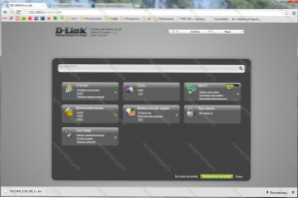
Erweiterte Einstellungen auf Firmware 1.4.1 und 1.4.3
Änderung der LAN -Einstellungen
Dieser Schritt ist nicht erforderlich, aber aus mehreren Gründen glaube ich, dass er nicht übersehen werden sollte. Lassen Sie mich erklären: In seiner eigenen Firmware von Beeline anstelle des Standards 192.168.0.1 installiert 192.168.1.1 Und das denke ich nicht. Vielleicht ist dies für einige Regionen des Landes eine Voraussetzung für den normalen Betrieb der Verbindung. Zum Beispiel hat es einer der Anbieter in meiner Stadt. Also werden wir es tun. Es wird es nicht schaden - sicher, aber vielleicht mögliche Probleme mit der Verbindung loswerden.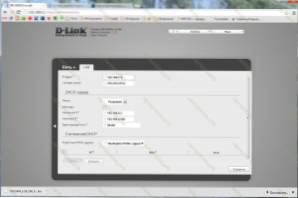
LAN -Einstellungen, die sich auf neue Firmware verbinden
Auswählen eines Netzwerks - LAN - und ändern Sie die IP -Adresse in 192.168.1.1. Klicken Sie auf "Speichern". Eine Glühbirne leuchtet oben auf, um den Router weiter einzusetzen, um die Einstellungen einzurichten und neu zu laden. Klicken Sie auf "Speichern und Neustart", warten Sie auf das Ende des Neustarts, gehen Sie zu der neuen Adresse 192.168.1.1 und kehren Sie zu erweiterten Einstellungen zurück (der Übergang kann automatisch auftreten).Einstellungen WAN
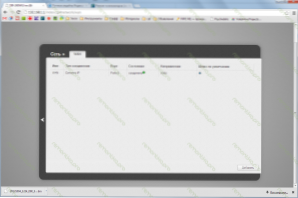
Wann Rourter Convent DIR-300
Auswahl eines Netzwerks - WAN und eine Liste von Verbindungen anzeigen. In diesem Stadium sollte es in einem „verbundenen“ Zustand nur einen dynamischen IP von Verbindungstyp geben. Wenn es aus irgendeinem Grund defekt ist, stellen Sie sicher. Klicken Sie auf "Hinzufügen".
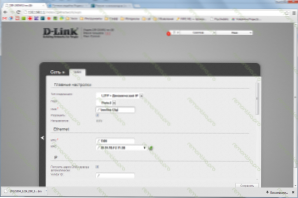
Festlegen der L2TP -Verbindung zur Beine
Auf dieser Seite im Verbindungspunkt sollten Sie L2TP + Dynamic IP auswählen, die in Beeline verwendet werden. Sie können auch den Namen der Verbindung eingeben, die jeder sein kann. In meinem Fall - Beeline L2TP.
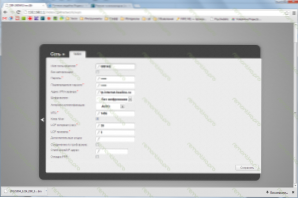
VPN -Serveradresse für Beeline (klicken, um zu erhöhen)
Scrollen Sie durch diese Seite unten durch. Das Folgende, das wir konfigurieren müssen, ist der Benutzername und das Kennwort für die Verbindung. Geben Sie die vom Anbieter empfangenen Daten dort ein. Geben Sie auch die VPN Server -Adresse - TP ein.Internet.Linke.Ru. Klicken Sie auf "Speichern" und speichern Sie dann noch einmal oben in der Nähe der Glühbirne.
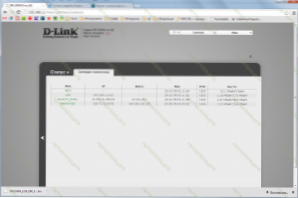
Alle Verbindungen sind verbunden und arbeiten
Wenn Sie nun zur Seite der erweiterten Einstellungen zurückkehren und den Status der Netzwerkstatistik auswählen, sehen Sie eine Liste der aktiven Verbindungen und die Verbindung, die Sie darunter unter ihnen erstellt haben. Herzlichen Glückwunsch: Internetzugang ist bereits. Gehen wir mit den Einstellungen des Wi-Fi-Zugangspunkts fort.
Wi-Fi einstellen
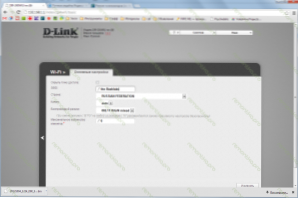
Wi-Fi DIR-300-Einstellungen mit Firmware 1.4.1 und 1.4.3 (Klicken, um zu erhöhen)
Wir gehen zu wi -fi - die Haupteinstellungen und geben den Namen des Zugriffspunkts für die drahtlose Verbindung oder auf andere Weise SSID ein. Alle nach eigenem Ermessen, aus lateinischen Symbolen und Zahlen. Klicken Sie, um zu ändern.
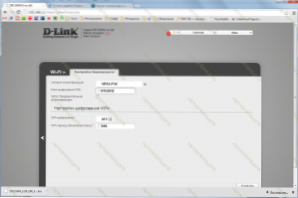
WLAN -Sicherheitseinstellungen
Jetzt sollten Sie auch die Wi-Fi-Sicherheitseinstellungen ändern, damit Dritte Ihre Verbindung nicht zum Internet nutzen können. Dazu gehen Sie in die Sicherheitseinstellungen Wi-Fi-Zugriffspunkte, wählen Sie den Authentifizierungstyp aus (ich empfehle WPA2-PSK) und geben Sie das gewünschte Kennwort (mindestens 8 Zeichen) ein (mindestens 8 Zeichen). Wir speichern die Einstellungen. Bereit, jetzt können Sie von Ihrem Laptop, Tablet, Smartphone und anderen Wi-Fi-Geräten eine Verbindung zum Internet herstellen. Wählen Sie dazu Ihren Zugriffspunkt in der Liste der verfügbaren drahtlosen Netzwerke aus und verbinden Sie sich mit dem angegebenen Passwort zusammen.
IPTV -Einstellung und Verbinden von Smart TV
Die IPTV -Einstellung von Beeline repräsentiert nichts Kompliziertes. Sie sollten das entsprechende Element im Menü der erweiterten Einstellungen auswählen und dann den LAN -Port im Router auswählen, in dem das Präfix angeschlossen ist und die Einstellungen gespeichert werden.
Abhängig vom TV-Modell können Sie je nach TV-Modell sowohl mit dem Wi-Fi-Zugriff und mit einem Kabel mit einem der Router-Ports eine Verbindung zu Diensten mithilfe von Wi-Fi-Zugriff herstellen (zusätzlich, die für IPTV konfiguriert ist, falls vorhanden ist. In ähnlicher Weise die Verbindung für Spielekonsolen - Xbox 360, Sony PlayStation 3.
Uff, es scheint alles! Verwenden- « Einstellen von D-Link DIR-320-NRU-Bewerbung
- Warum ein lizenziertes Antivirus kaufen, ist billiger »

